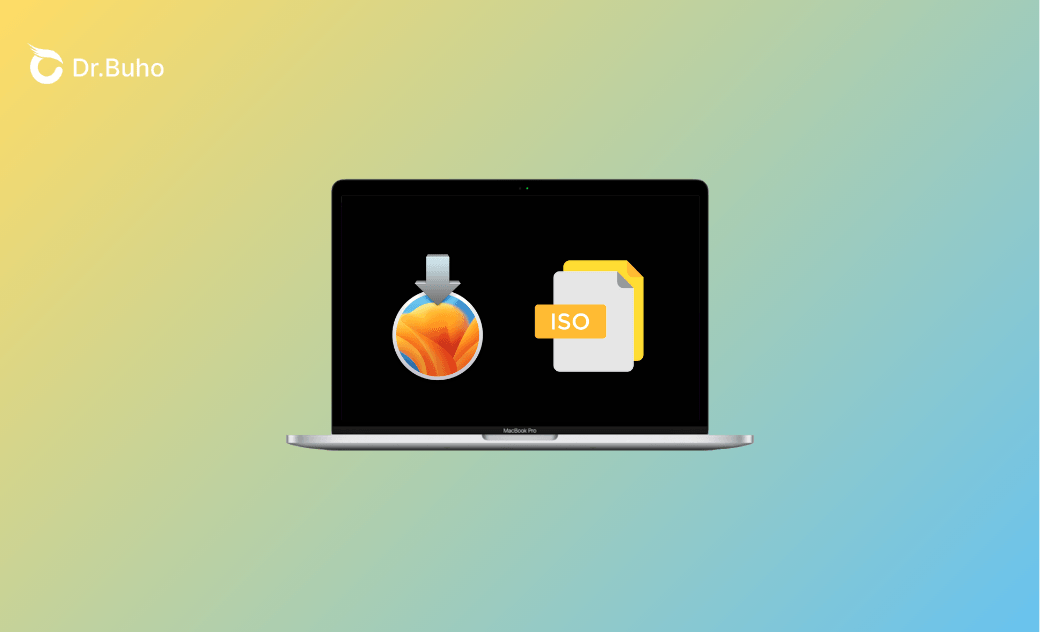【詳細教學】macOS Ventura ISO 下載與製作
正在尋找 macOS Ventura ISO 檔案?在這裡,您會找到 macOS Ventura ISO 檔案的直接下載連結,以及如何自行製作的詳細步驟。
如果您計畫在 VirtualBox 或 VMware 上運行 macOS Ventura,您需要一個 macOS Ventura ISO 檔案。不論您是在測試軟體、設定虛擬機,還是製作可開機的安裝磁碟,本指南都將引導您完成下載和製作 macOS Ventura ISO 檔案的步驟。我們還會提供一些實用建議,幫助您確保您的 Mac 已準備好。
讓我們開始吧!
下載 macOS Ventura ISO 前
在下載或製作 macOS Ventura ISO 檔案之前,請先確認您的 Mac 是否有足夠的儲存空間,因為 ISO 檔案可能佔用超過 10 GB 的空間。
檢查 Mac 儲存空間的方法如下:
- macOS Ventura 及更新版本:點擊「蘋果」選單>「系統設定」>「一般」>「儲存空間」。
- macOS Monterey 及更早版本:點擊「蘋果」選單>「關於這台 Mac」>「儲存空間」。
如果您發現 Mac 儲存空間不足,可以使用像 BuhoCleaner 這樣的專業 Mac 清理工具來快速釋放空間以順利下載 macOS Ventura ISO 檔案。以下是 BuhoCleaner 的一些主要功能:
- 垃圾檔案清理:一鍵清理您的 Mac。
- 程式移除工具: 完整移除不需要的應用程式及其相關檔案。
- 重複檔案:輕鬆找到重複檔案和相似照片。
- 大型檔案:快速定位超過 50 MB 的檔案。
- 啟動項:輕鬆啟用或禁用 Mac 開機啟動項目。
- 實用工具:提供額外的工具來清理和優化 Mac。
- BuhoCleaner Menu:透過選單列實時監控 Mac 效能。
點擊下方按鈕來清理加速您的 Mac
釋放儲存空間後,您的 Mac 將有足夠的容量來下載安裝儲存 macOS Ventura ISO 檔案,同時提升整體效能。
下載 macOS Ventura ISO 檔案 【VirtualBox/VMware 適用】
ISO 檔案是讓 macOS Ventura 在 VirtualBox 或 VMware 等 Mac 虛擬機上運行的必要條件。以下是經過測試的下載連結,選擇一個並點擊下載:
- macOS Ventura 13.6.1 ISO from Archive.org (13.5 GB)
- macOS Ventura 13.3.1 ISO from Archive.org (16 GB)
- macOS Ventura 13.0 ISO from Archive.org (14 GB)
- macOS Ventura ISO by techrechard.com (MediaFire) (14.6 GB)
如何自行製作 macOS Ventura 13.7.8 ISO 檔案
如您所見,可直接下載的 macOS Ventura ISO 檔案有限。如果您想要取得最新的 macOS Ventura 13.7.8 ISO 檔案,直接直接按照下列步驟自行製作一個。
步驟 1. 下載 macOS Ventura 13.7.8 完整安裝程式
如果您的 Mac 支援 macOS Ventura,請開啟 App Store,搜尋 macOS Ventura,然後點擊「取得」按鈕以下載安裝程式。下載完成後,安裝程式將儲存在 Finder 的「應用程式」資料夾中,一般名為「安裝 macOS Ventura」。
如果您的 Mac 不支援 macOS Ventura,也不用擔心。點擊下方下載連結,然後打開並運行下載的 .pkg 檔案即可獲取 macOS Ventura 13.7.8 的安裝程式。
下載 macOS Ventura 13.7.8 (11.4 GB)
想瞭解更多如何下載 macOS Ventura 安裝程式的詳細步驟,請參考:如何透過/不透過 App Store 下載 macOS Ventura 完整安裝程式。
步驟 2. 創建 macOS Ventura 13.7.8 ISO 檔案
現在,您已經取得了 macOS Ventura 13.7.8 安裝程式,請按照以下步驟來創建 ISO 檔案:
打開「終端機」(透過 Spotlight 搜尋或前往 「Finder」>「應用程式」>「工具程式」)。
在終端機中執行以下命令來創建磁碟映像檔案:
hdiutil create -o /tmp/Ventura -size 15000m -volname Ventura -layout SPUD -fs HFS+J
執行以下命令以掛載磁碟映像檔案:
hdiutil attach /tmp/Ventura.dmg -noverify -mountpoint /Volumes/Ventura
執行以下命令以創建安裝程式。系統提示時,輸入您的管理員密碼並按下 Return 鍵:
sudo /Applications/Install\ macOS\ Ventura.app/Contents/Resources/createinstallmedia --volume /Volumes/Ventura --nointeraction
「終端機」顯示安裝媒體現在可以使用時,運行以下命令以退出磁碟映像檔案:
hdiutil eject -force "/Volumes/Install macOS Ventura"
使用以下命令將磁碟映像檔案轉換為 CDR 檔案:
hdiutil convert /tmp/Ventura.dmg -format UDTO -o ~/Desktop/Ventura
最後,執行以下命令將 CDR 檔案重新命名為 ISO 檔案。
mv -v ~/Desktop/Ventura.cdr ~/Desktop/Ventura.iso
結語
本文提供 macOS Ventura ISO 檔案的直接下載連結,並指導您如何使用終端機自行創建一個 ISO 檔案。希望您現在已經擁有所需的 macOS Ventura ISO 檔案。
值得一提的是,確保足夠的儲存空間是必要的步驟;否則,您可能無法下載或建立 macOS Ventura ISO 檔案,不要忘了試一試 BuhoCleaner 來快速釋放 Mac 空間。
王紹農是 Dr. Buho 的一位專欄編輯。在 Apple 科技方面有多年研究經驗,尤其是在 Mac 和 iPhone 方面。致力於解決各種蘋果裝置使用問題,並樂於將自己獨到的經驗分享給讀者。